머신 자동 등록
이 문서는 여러 컴퓨터에 Power Automate를 간편하게 설치할 수 있는 대량 배포 도구 사용법을 설명합니다. 머신을 Power Automate에 등록하고 머신 그룹에 추가할 수 있습니다.
전제 조건
컴퓨터를 자동으로 등록하려면 대상 장치에 데스크톱용 Power Automate를 다운로드하여 설치해야 합니다. 자동으로 Power Automate 설치 방법을 알아보려면 이 페이지를 방문하세요
머신을 자동으로 등록하고 그룹에 가입하려면 서비스 주체 계정을 사용하는 것이 좋습니다. Microsoft Entra 계정을 사용할 수도 있습니다.
서비스 주체 계정 사용
노트
애플리케이션 사용자를 만들려면 테넌트의 Dataverse 환경에 대한 관리자 권한이 있어야 합니다.
Azure 앱 만들기:
Azure Portal로 이동: https://portal.azure.com/
앱 등록을 검색합니다.
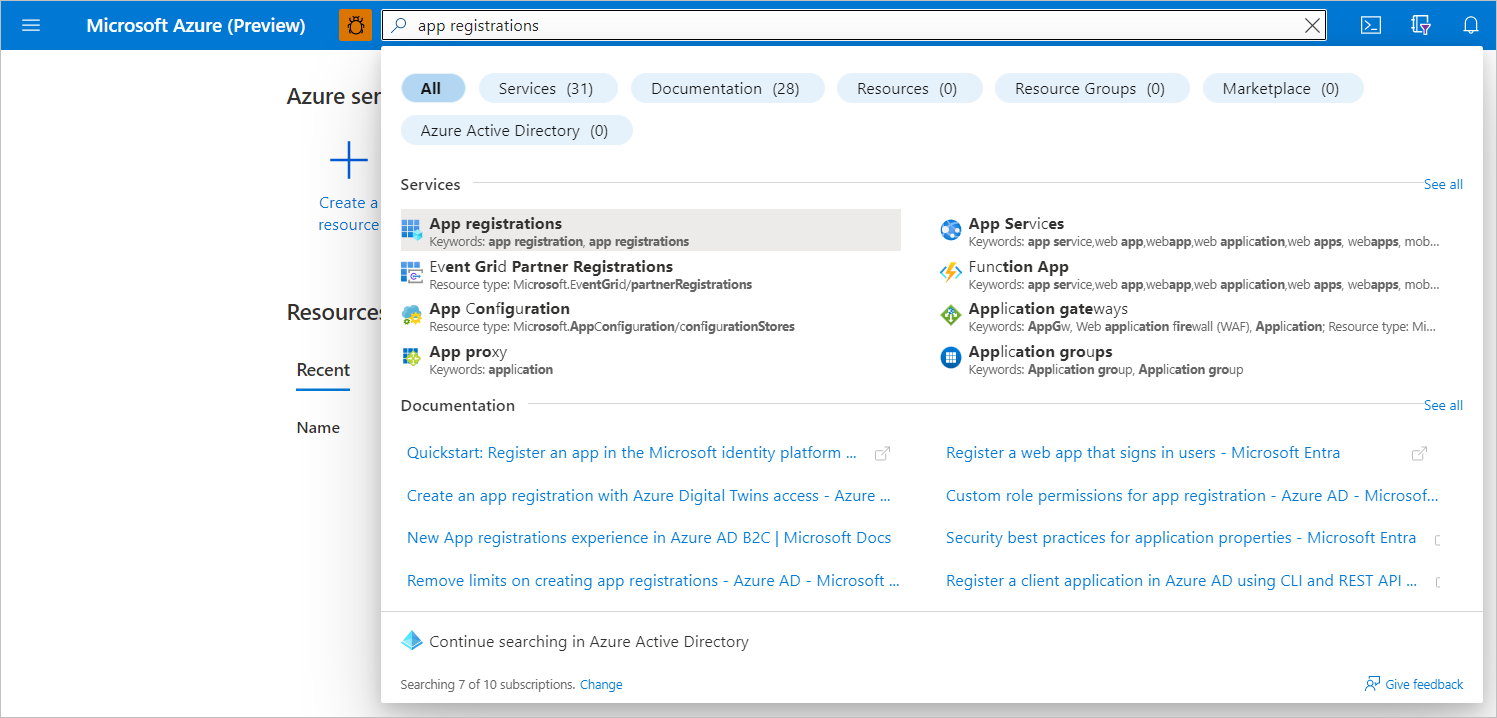
새 등록을 선택합니다.
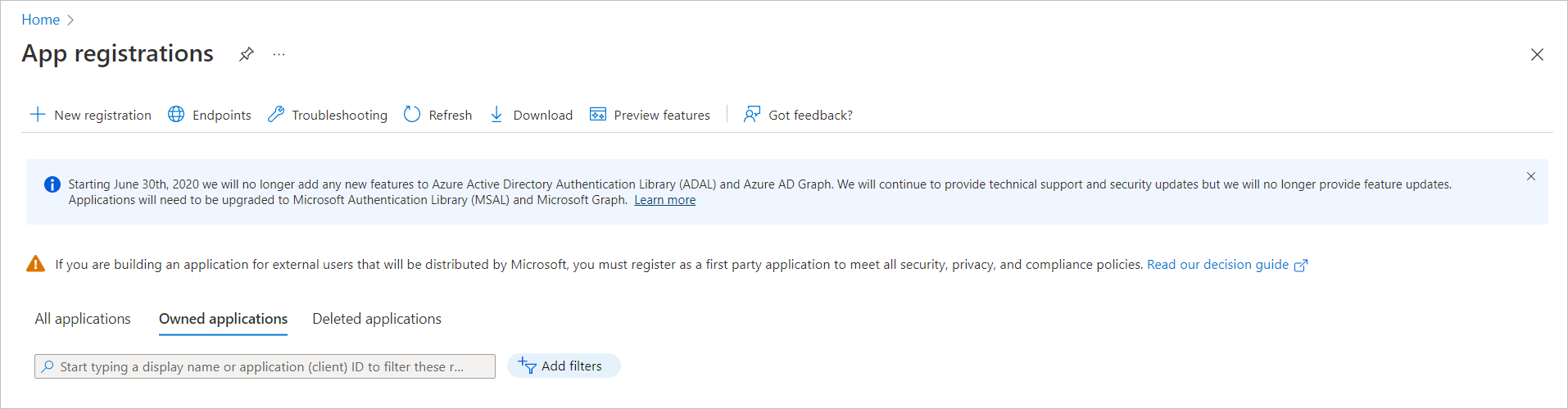
이름을 정의하고 단일 테넌트(또는 다중 테넌트)를 선택한 다음 등록을 선택합니다.
앱에 다음 권한을 부여합니다.
- 권한 추가를 선택합니다.
- Flow 서비스를 선택합니다.
- Flow.Read.All을 선택합니다.
-
노트
관리자는 사용자가 컴퓨터를 등록하고 그룹에 가입할 수 있도록 최소한 환경 제작자(또는 데스크톱 흐름 컴퓨터 소유자)로 사용자를 설정해야 합니다.
머신 등록 앱에서 사용할 다음 정보를 가져옵니다.
- Application ID
- 디렉터리(테넌트) ID
- 클라이언트 자격 증명(인증서 또는 지문)
머신 등록 앱 사용
시작 메뉴를 엽니다.
"명령 프롬프트"(또는 "PowerShell")를 검색한 다음 실행합니다.
디렉터리를 Power Automate 설치 폴더(기본값: C:\Program Files (x86)\Power Automate 데스크톱)로 변경합니다.
cd C:\Program Files (x86)\Power Automate Desktop도움말 메뉴를 사용하여 자동 앱으로 수행할 수 있는 작업에 대한 개요를 볼 수 있습니다.
.\PAD.MachineRegistration.Silent.exe -help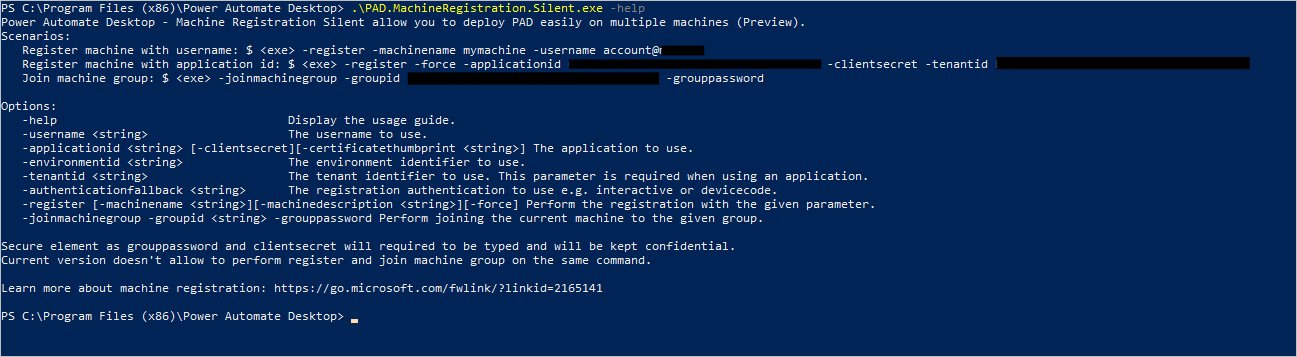
새 머신 자동 등록
서비스 주체 계정을 사용하여 Power Automate에 머신을 자동으로 등록하려면 다음 인수와 함께 등록 작업 -register를 사용합니다.
연결 인수(서비스 주체 계정의 경우):
Applicationid: 사용할 애플리케이션입니다.Clientsecret:applicationid의 비밀(certificateThumbprint를 사용할 수도 있습니다). 이 입력을 명령줄에 대한 입력으로 사용해서는 안 됩니다. 제공하도록 선택할 수 있는 옵션을 보려면 "보안 입력" 섹션을 참조하세요.Tenantid: 사용할 테넌트 식별자입니다.
머신 등록 인수:
Environmentid(선택 사항): 머신이 등록될 환경입니다. 제공되지 않으면 머신이 기본 환경에 등록됩니다. Power Automate의 URL에서 검색할 수 있습니다.머신 이름(선택 사항): 등록된 머신의 이름입니다.
머신 설명(선택 사항): 등록된 머신에 대한 설명입니다.
force(선택 사항): 기존 등록을 재정의하는 데 사용되는 강제 플래그입니다. 등록을 재정의하면 머신에 대한 기존 연결이 끊어집니다.노트
"force" 인수는 기존 시스템이 시스템을 등록 취소/재등록할 수 있는 다른 환경이 없는 잘못된 상태에 있는 경우에 정말 유용할 수 있습니다.
.\PAD.MachineRegistration.Silent.exe -register -applicationid appid -clientsecret (or -certificatethumbprint thumbprint) -tenantid tenantid -environmentid envid
노트
Microsoft Entra 계정을 사용하기로 결정한 경우 서비스 주체 계정 인수 대신 사용자 이름: -username [UPN]을 지정할 수 있습니다.
머신 그룹에 자동으로 가입
노트
머신 그룹을 자동으로 생성할 수 없습니다. 머신을 자동으로 추가하기 전에 포털에서 생성하고 서비스 주체를 사용하는 경우 애플리케이션 사용자와 공유해야 합니다.
서비스 주체 계정으로 그룹에 자동으로 가입하려면 다음 인수와 함께 그룹 가입 작업 -joinmachinegroup을 사용합니다.
Environmentid: 머신 그룹이 등록된 환경입니다. Power Automate의 URL에서 검색할 수 있습니다.Groupid: 가입하려는 머신 그룹의 ID입니다. 머신 그룹 세부 정보 페이지에 있을 때 Power Automate의 URL에서 검색할 수 있습니다.Grouppassword: 머신의 암호입니다. 이 머신이 그룹의 첫 번째 머신인 경우 이를 정의해야 합니다. 그렇지 않은 경우 그룹의 정의된 비밀번호를 제공해야 합니다. 이 입력을 명령줄에 대한 입력으로 사용해서는 안 됩니다. 제공하도록 선택할 수 있는 옵션을 보려면 "보안 입력" 섹션으로 이동하세요.
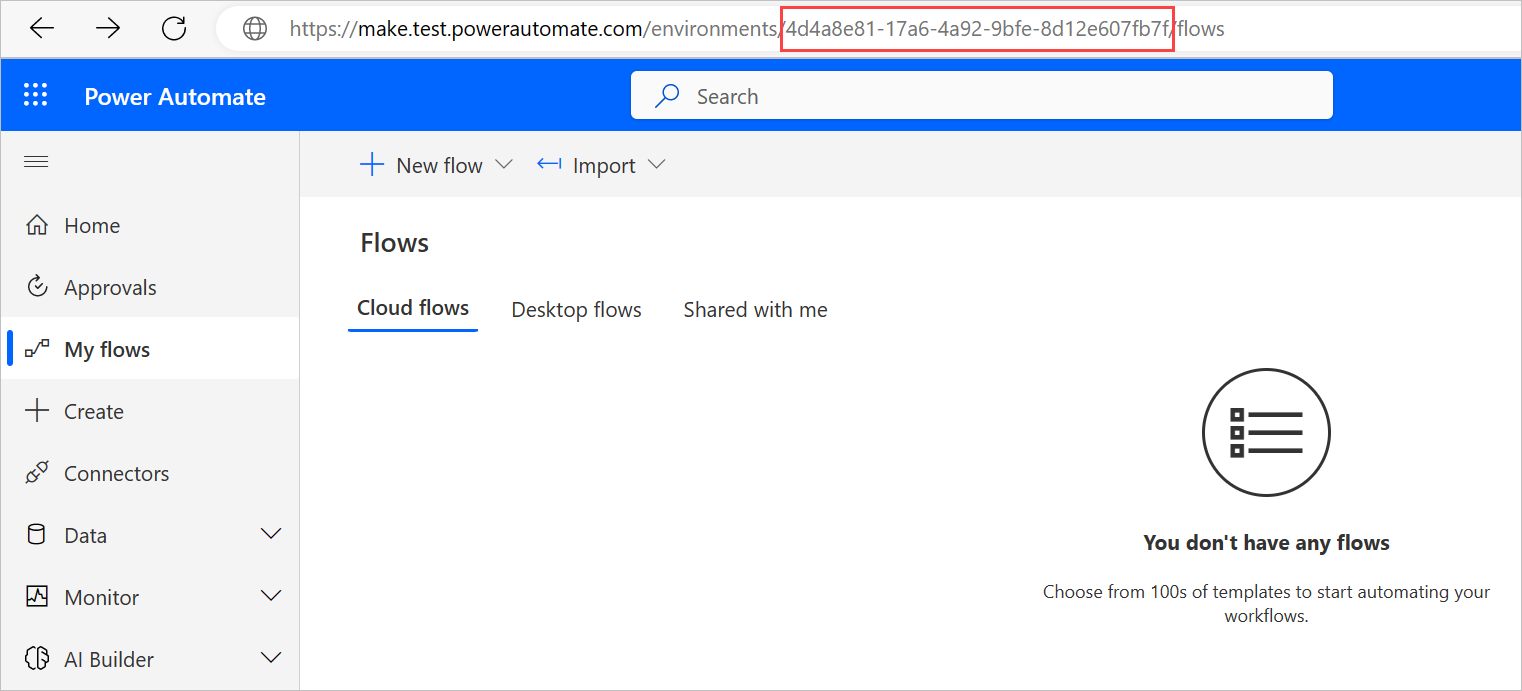
.\PAD.MachineRegistration.Silent.exe -joinmachinegroup -groupid groupid -grouppassword -applicationid appid -clientsecret (or -certificatethumbprint thumbprint) -tenantid tenantid -environmentid envid
노트
Microsoft Entra 계정을 사용하려면 서비스 주체 계정 인수 대신 username: -username [UPN]을 지정합니다.
안전한 입력
기계 등록 도구에서 등록 및 그룹 가입을 위한 보안 입력을 제공해야 합니다.
보안 입력을 제공하는 두 가지 옵션이 있습니다.
요청 시 입력: 필요할 때 이 데이터를 입력하라는 메시지가 표시됩니다. 이 옵션은 대량 배포를 수행해야 하는 경우 적용되지 않는 대화형 작업입니다.
문자열/파일을 자동 등록 애플리케이션으로 리디렉션:
문자열 리디렉션(여러 문자열을 입력해야 하는 경우 PowerShell에서 쉽게 수행할 수 있습니다):
echo clientsecret mypassword | .\PAD.MachineRegistration.Silent.exe -joinmachinegroup -applicationid appid -clientsecret -groupid groupid -grouppassword -tenantid tenantid파일 리디렉션:
비밀번호가 포함된 TXT 파일을 만들어 Power Automate 폴더에 저장합니다(관리자 권한이 필요함).
다음 명령을 사용합니다.
cmd 프롬프트의 경우:
grouppassword < pwd.txtPowerShell의 경우:
Get-Content password.txt | .\PAD.MachineRegistration.Silent.exe -joinmachinegroup -groupid groupid -grouppassword